时间:2017-06-04 10:11:00 作者:quers 来源:系统之家 1. 扫描二维码随时看资讯 2. 请使用手机浏览器访问: https://m.xitongzhijia.net/xtjc/20170604/99024.html 手机查看 评论 反馈
如何重启路由器?无论是用户在设置路由器,还是在减轻路由器负担,都需要重启一下路由器,通常重启路由器最常见的做法便是直接拔下电源,孰不知这不仅伤害了路由,也有可能出现插拔火花的情况,如果你是这样操作的,请阅读下文了解重启路由器的正确做法,以正视听。
重启路由器的正确做法:
1、首先登陆路由器的管理后台,一般默认地址是:192.168.0.1或者192.168.1.1,输入账号密码,进入管理界面。
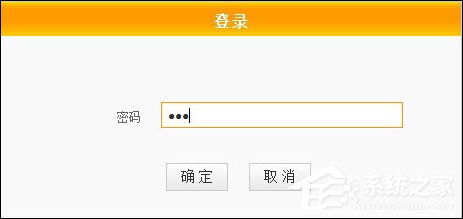
2、进入路由器管理界面之后,选择”高级设置“并进入。
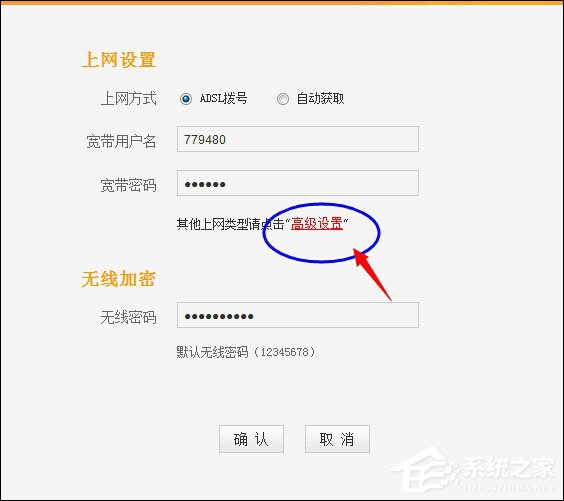
3、进入高级设置中,选择顶部的”系统工具“菜单栏。
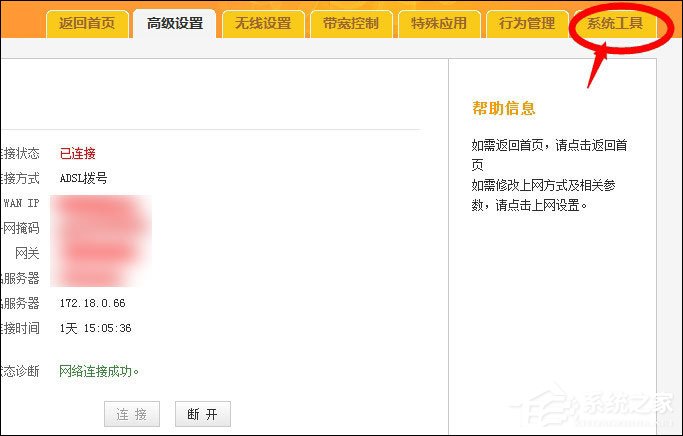
4、选择左侧的”重启路由器“,然后点击有点窗口的“重启路由器”按钮。
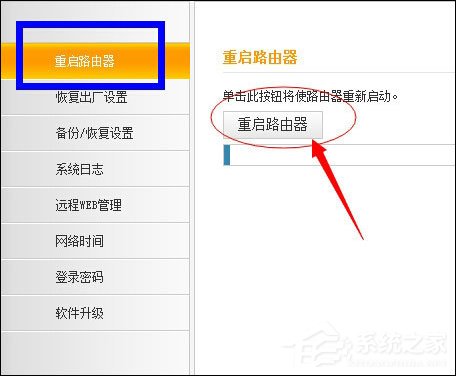
5、点击重启路由器会提示“大约12秒的时间系统会重新连接”点击“是”,然后稍等一会儿。

6、待进度条读到100%的时候,有线/无线路由器重启成功。
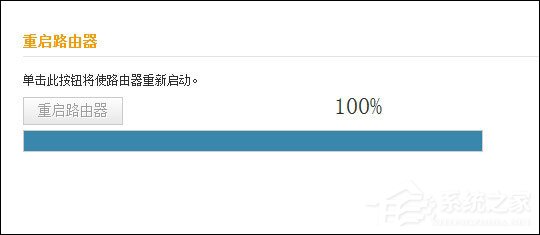
以上便是关于重启路由器的正确做法,当然,这可能会浪费一些时间,但这对于路由器而言,是最不容易出现逻辑错误的做法。
发表评论
共0条
评论就这些咯,让大家也知道你的独特见解
立即评论以上留言仅代表用户个人观点,不代表系统之家立场